よく使われる用語を紹介しますキーワードの紹介
●テザリング
新しいiPhoneが発表され、ドコモからも発売され、AU、SOFTBANK3社で扱われることになり、スマートフォンへの切り替えに拍車がかかったのではないかと思います。
携帯ショップでスマートフォンの説明をしてくれる時、「テザリング」という言葉を聞くことがあります。
無線通信料金が割高な日本では無駄な通信契約で2年間縛られることにならないように「テザリング」のことを知っておく必要があるでしょう。また今後、外出先でタブレットやパソコンをインターネットにインターネットに接続したいときに、「テザリング」機能が重要になることがあります。
簡単に言えば、スマートフォンが「モバイルルーター」の役割を持つことです。
「モバイルルーター」はやまびこ2013年5月号でも紹介していますので、復習しておきましょう。
モバイルルーターとは?
家庭内でインターネット回線を使って何台かのパソコンからインターネットに接続する際、必要になってくるのがルーターです。*図1
LAN(ローカルエリアネットワーク)とWAN(ワイドエリアネットワーク)の橋渡しの役割をします。
LAN側を無線化するルーターを無線ルーターと言います。
 (図1)
(図1)そしてWAN側が無線になったルーターがここで紹介するモバイルルーターです。
WAN側が無線であるために、家庭内に固定する必要はなく、屋外にもって出てパソコンやタブレットなどの通信機器と広域無線回線(LTE、3G、WiMAXなど)につないでインターネットに接続することができます。*図2
 (図2)
(図2)テザリングの設定
スマートフォンをテザリングしてモバイルルーターとして使う時、テザリング機能をONにする必要があります。
※手順は以下の通りですが、スマートフォンごとに手順は少し異なります。
(1)テザリングするスマートフォンの「設定」を開き、「無線とネットワーク」の「テザリング」をタップします。(図3)
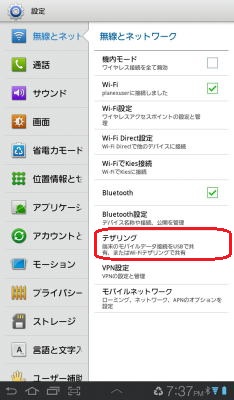 図3
図3 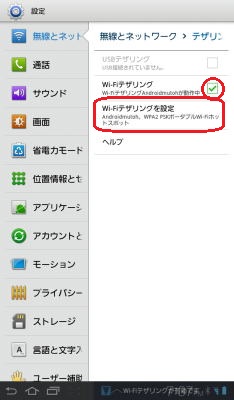 図4
図4
(2)「Wi-Fiテザリング」にチェックし、「Wi-Fiテザリングの設定」をタップします。(図4)
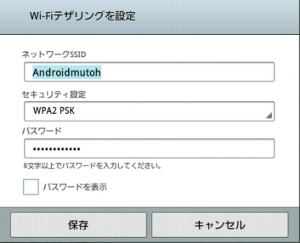 図5
図5
(3)「ネットワークSSID」を決め、「セキュリティ設定」を選択し、「パスワード」を設定します(図5)
(4)設定を保存します。
テザリングの利用
Wi-Fiを使ってインターネットに接続したい、パソコンやタブレットなどの設定手順は以下を参考にしてください。
※この手順も使用するタブレットやパソコンによって少し異なります。
(1)「設定」から「ネットワーク設定」を開き、利用するSSIDを選択し、「接続」を選択します。(図6)
※SSIDについては「やまびこ2013年5月号のITキーワード」解説しています。
 図6
図6
(2)ネットワークセキュリティキー(パスワード)を入力します。(図7)
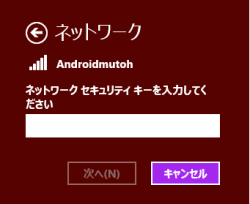 図7
図7
スマートフォンをお持ちの方は、「テザリング機能」を使ってみて下さい。
外出先で、スマートフォンをテザリングをONにして、ノートパソコンのWI-FIの設定をスマートフォンのSSIDに切り替えれば、インターネットに接続されます。
shop info店舗情報
パソコン箕面教室
〒562-0013
箕面市坊島3-21-7大常ビル2階
TEL.0727-20-5311
FAX.0727-20-5311
shop info店舗情報
パソコンきらく館
〒586-0092
河内長野市南貴望ヶ丘1−1
TEL.0721-50-0505
携帯.090-7769-7429